Adobe Frescoで小学1年生娘の下校風景を描く。実物の色から好きな色に変えていい!〜AdobeCreativeStation動画で色使いを学ぶ〜
こんにちわ。史緒です。
小学生になった娘の下校風景を残しておきたくて
イラストを描いてみました。
娘の通う小学校では、1年生のときに毎週木曜日だけ
保護者がお迎えにくることになっています。
iPad Proで「Adobe Fresco」のアプリを使用して描いています。
色使いに悩む日々…

完成形はこんなかんじになりました。
完成前は
しばらくアプリの操作に苦戦して、カラーの塗り方がしっくりしないままで悩んでいました。
私はイラストを描くとき、色がなかなか思う様に塗れないときがあります。
消しゴムはんこをつくっていることが多く
黒いインクで押して表現することがほとんどだったため
カラーに苦手意識をもっているようです。
実際の校舎の色どおりに塗ってみた
こちらの下記のものが
描き初めにカラーをのせた状態です。

校舎の色を、実物と同じ色に塗っています。
実物どおりの色味にしましたが
なんだかパッとしません。。。
aoさんのFrescoの描き方動画に出会う
そこで、解決策を見つけようと
Frescoの操作のハウツー動画をさがしました。
そして下記のアーティスト「aoさん」の動画を発見し、参考にさせていただきました。
aoさんの作品は
幸せ感にあふれていてその世界観に惹かれました。
画面には見えないけど、小さい妖精とかキラキラ粒子が存在してる〜✨
動画で特に参考になったのが
- 手作りカラーチップをつくっておくー(事前に画面端に設置しておく)
- 手書きのラフを下絵として取り込んで、丁寧に線画で描き込んでいく
- frescoとPhotoshopの連携ー(最終的にフォトショで調整して仕上げていく)
frescoで手書き感を活かしてイラストを描きたい方に
とてもオススメの動画です!
AdobeCreativeStationのプロの方の制作動画は
ほんと参考になります!
アプリ公式のチュートリアル動画だけではわからなかった
実際的な方法があるのがいいよね〜
校舎の色を変えてみたらよくなった
こちらの動画を参考に
私のイラストの校舎の色を
実物のオレンジとイエローの壁色をやめて、
ライトグリーンに変えました。

実物とおなじじゃなくて
好きなカラーに変えていいんだ!
…ということに気がつきました!
自分の好きな色で絵を描くという、自由さをすっかりわすれていました。
背景のバラバラだったカラーが
ライトグリーンのトーンで統一したことで
スッキリした背景になったとおもいます。
カラーを自分の思い通りにしていい!
絵を描く試行錯誤沼にハマりそうだけど…
「カラーが苦手」という自分の枠は外れかかっている気がします!
消しゴムはんこ作りと平行して
新しいイラスト操作技術を学び、イラスト制作も楽しむ次第です。
FrescoやAdobeのアプリの
実践的な技術を学びたい方は
AdobeCreativeStation【アーティストに学ぶ】がオススメです。


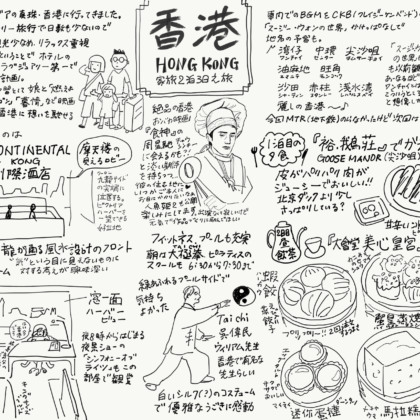















コメントを残す